Kako formatirati hiperveze u programu Microsoft Word
Miscelanea / / March 03, 2022
Kada pogledate tekst u Microsoft Word dokumentu, lako je prepoznati hiperveze. Hiperveze pružaju dodatne informacije vezane uz riječ ili frazu u koju su ugrađene. Vidjet ćete podvučeni plavi font teksta što znači da veza nije kliknuta ili podvučeni ljubičasti font što znači da je kliknuta.
Iako plave ili ljubičaste fontove predstavljaju hiperveze, mogu se prilagoditi prema željama korisnika. Na primjer, ako biste radije imali hiperveze u dokumentu kurzivom ili crvenim fontom, Word ima značajke koje vam to omogućuju. Evo kako to funkcionira:
Promjena boje hiperveze
Uz zadane boje hiperveze plave ili ljubičaste, evo koraka za promjenu boje.
Korak 1: Pokrenite Word dokument koji sadrži hipervezu.

Korak 2: Na kartici Početna kliknite na skočnu ikonu ispod Stilovi da biste pokrenuli dijaloški prozor.

Korak 3: Pomaknite se prema dolje kroz dijaloški prozor Stilovi i kliknite na padajući izbornik pored hiperveze.

4. korak: Na padajućem izborniku kliknite na Izmijeni. Opcija modificiranja prikazat će se samo ako dokument sadrži hiperveze.

Korak 5: U dijaloškom prozoru Izmjena stila kliknite na padajući izbornik pored značajke Podcrtavanje. Ovaj padajući izbornik sadrži boje fonta.
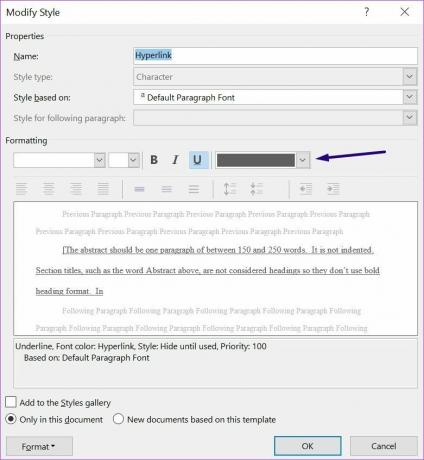
6. korak: Kliknite na željenu opciju boje.

Korak 7: Kliknite OK da biste primijenili svoju promjenu i vaša hiperveza bi trebala odražavati novu boju.

To je sve za promjenu boje hiperveza u Word dokumentu. Imajte na umu da će podcrtati i dalje biti prisutan nakon što promijenite boju hiperveza. Provjerite sljedeći odjeljak da biste saznali kako ukloniti podcrtavanje s hiperveza u programu Microsoft Word.
Uklanjanje podcrta iz hiperveze
Jedan od znakova da je dio vašeg teksta hiperveza je da će imati podcrtano. Kada promijenite boju teksta, boja podvučene crte se mijenja, ali ne nestaje. Da biste uklonili podcrtavanje sa svojih hiperveza, evo što trebate učiniti:
Korak 1: Pokrenite Word dokument koji sadrži hipervezu.

Korak 2: Na kartici Početna kliknite na skočnu ikonu ispod Stilovi da biste pokrenuli dijaloški prozor.

Korak 3: Pomaknite se prema dolje kroz dijaloški prozor Stilovi i kliknite na padajući izbornik pored hiperveze.

4. korak: Na padajućem izborniku kliknite na Izmijeni. Opcija modificiranja prikazat će se samo ako dokument sadrži hiperveze.

Korak 5: U dijaloškom prozoru Modify Style kliknite na značajku Podcrtavanje.
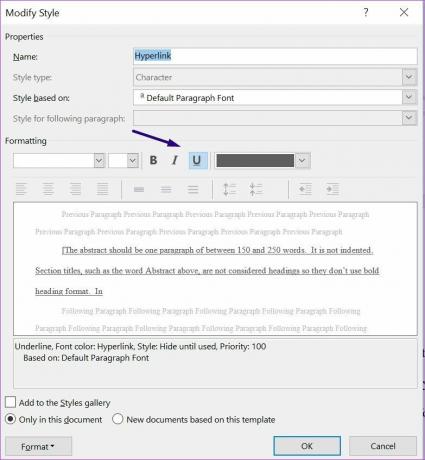
Korak 6: Kliknite OK da biste primijenili svoju promjenu.

Korak 7: Zatvorite dijaloški prozor Stilovi i trebali biste vidjeti da su svi podcrtani u vašim hipervezama nestali.
Promjena naziva stila hiperveze
Stil hiperveze uključuje font, boju fonta i veličinu fonta. Gore navedeni koraci već objašnjavaju kako promijeniti boju hiperveze i ukloniti podcrtane. Proces promjene naziva stila hiperveza malo se razlikuje ovisno o vrsti hiperveze. U ovom ćemo odjeljku pogledati dvije vrste hiperveza – praćene i nepraćene.
Prati hipervezu
Slijedeće hiperveze su veze koje je korisnik Word dokumenta kliknuo ili odabrao. Obično su prema zadanim postavkama ljubičaste. Evo kako oblikovati stil praćene hiperveze u Microsoft Wordu:
Korak 1: Pokrenite Word dokument koji sadrži hipervezu.

Korak 2: Na kartici Početna kliknite na skočnu ikonu ispod Stilovi da biste pokrenuli dijaloški prozor.

Korak 3: Kliknite na Upravljanje stilovima ispod dijaloškog prozora Stilovi.

Korak 3: Idite na izbornik Sortiranje i odaberite Abecedno.

4. korak: Kliknite na FollowedHyperlink ispod Odaberite stil za uređivanje popisa i kliknite na Izmijeni.
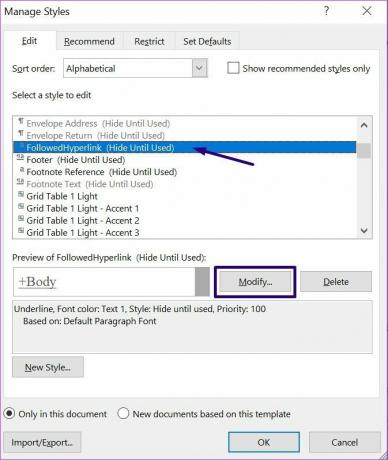
Korak 6: Kliknite na padajući izbornik pored opcije "Stil na temelju" i odaberite željeni stil za hipervezu.

7. korak: Kliknite na OK za spremanje promjena.
Nepraćena hiperveza
Nepraćene hiperveze su veze koje korisnik Word dokumenta nije kliknuo ili odabrao. Takve hiperveze su plave i imaju podcrtano. Evo kako oblikovati stil hiperveze koja se ne prati u programu Microsoft Word:
Korak 1: Pokrenite Word dokument koji sadrži hipervezu.

Korak 2: Zadržite pokazivač iznad hiperveze koja se ne prati.

Korak 3: Na kartici Početna kliknite na skočnu ikonu ispod Stilovi da biste pokrenuli dijaloški prozor.

4. korak: Pomaknite se prema dolje kroz dijaloški prozor Stilovi i kliknite na padajući izbornik pored hiperveze.

5. korak: Na padajućem izborniku kliknite na Izmijeni.

Korak 6: U dijaloškom prozoru Izmjena stila promijenite font tako da odete na Formatiranje i promijenite vrstu, veličinu i boju fonta ovisno o vašim željama.

Korak 7: Kliknite OK da biste primijenili svoju promjenu.
Upravljajte Hyperingom u programu Microsoft Word
Hiperveze vam pomažu da se povežete s dodatnim referentnim izvorima i preusmjerite korisnike na tu web stranicu. Drugačije je od dodavanje oznake. Možete upravljati hipervezama i učiniti ih lako razumljivim za druge čitatelje.
Posljednje ažurirano 24. veljače 2022
Gornji članak može sadržavati partnerske veze koje pomažu u podršci Guiding Tech. Međutim, to ne utječe na naš urednički integritet. Sadržaj ostaje nepristran i autentičan.
DALI SI ZNAO
Notion, aplikacija za produktivnost, osnovana je 2013. godine.



